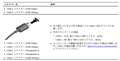���̃y�[�W�̃X���b�h�ꗗ�i�S114159�X���b�h�j![]()
| ���e�E�^�C�g�� | �i�C�X�N�`�R�~�� | �ԐM�� | �ŏI���e���� |
|---|---|---|---|
| 7 | 14 | 2024�N12��28�� 23:26 | |
| 10 | 9 | 2025�N1��11�� 11:52 | |
| 11 | 5 | 2024�N12��23�� 19:45 | |
| 51 | 39 | 2025�N2��19�� 11:14 | |
| 7 | 15 | 2024�N12��24�� 00:44 | |
| 1 | 9 | 2025�N3��22�� 20:09 |
- �u����̍i���݁v�̖��ԐM�A�������͍ŐV1�N�A�����ς݂͑S���Ԃ̃N�`�R�~��\�����Ă��܂�
�m�[�g�p�\�R�� > HP > HP 245 G10 Notebook PC AMD Ryzen 7 7730U/16GB������/512GB SSD/Windows 11 Home���� ���i.com���胂�f��
�y�����Ă���|�C���g�z���d/�o�b�e���[�̏[�d���o���Ȃ�
�y�g�p���ԁz�P�N��
�y���p����z���d/�o�b�e���[�̏[�d���o��������ɋN�����ł��Ȃ����߁A�C���X�Őf�f���Ă�������Ƃ���A�����o�b�e���[�̌̏�Ƃ̂��ƂŁA�����g�Ő��K�i�̃o�b�e���[�ƌ����������A�d�������v���I�����W�ɓ_�ł����܂܋��d/�[�d���o���Ȃ��B
�����V�����o�b�e���[�Ő���ɋN���͂ł���悤�ɂȂ����B
�n�[�h�E�F�A��Q�̃e�X�g�������Ƃ���
HP�o�b�e���`�F�b�N:���C���[�������K�v�ł��i21-65�j
���C��:�_�����-�O���d�͂���������Ă��Ȃ��i21�j�[�d���-���p�s��
�G���[ID�@Q0ECR9-BMLCB5-MFGJXG-C18M03
��Q�̏ڍׁ@�d���A�_�v�^�[�`�F�b�N
�e�X�g���ꂽ�R���|�[�l���g�@�d���A�_�v�^�[�`�F�b�N
�e�X�g��AC�A�_�v�^�[�ɖ�肪������A�������K�v�ȉ\��������܂��BAC�A�_�v�^�[�̐ڑ����m�F���A�A�[�X�[�q�t���̃R���Z���g�ڑ�����Ă��邱�Ƃ��m�F���܂��B
�y������e�A���̑��R�����g�z
�@�G���[ID�@Q0ECR9-BMLCB5-MFGJXG-C18M03�Ō̏�ӏ��̓���͂ł���̂ł��傤���H
�A�C���X�̕��͓����o�b�e���[���O���A�d���R�[�h���Ȃ�����ԂŋN���͂ł����B�o�b�e���[�Ȃ��ł��d���R�[�h���Ȃ����܂܂Ŏg�p�͉\�Ƃ���������Ă����̂ł����A�����g�Ŏ������Ƃ���N�����ł��Ȃ������B
����AC�A�_�v�^�[�̍w�����l���Ă���̂ł����A�p�\�R���̖{�̂̌̏�̉\���̕��������̂ł��傤���H
�p�\�R���ɑa�����ߏ��̉ߕs����x���ŗ�ȕ��͂ɂȂ��Ă��܂��܂������A����������������K���ł��B
![]() 0�_
0�_
HP�T�|�[�g�֑��k���Ȃ������̂ł����H
�����ԍ��F26009786
![]() 1�_
1�_
���̕��͂��炷���AC�A�_�v�^�[�ɖ�肪���肻������ˁB
���C���X�̕��͓����o�b�e���[���O���A�d���R�[�h���Ȃ�����ԂŋN���͂ł����B�o�b�e���[�Ȃ��ł��d���R�[�h���Ȃ����܂܂Ŏg�p�͉\�Ƃ���������Ă����̂ł����A�����g�Ŏ������Ƃ���N�����ł��Ȃ������B
�h�C���X�̕��͓����o�b�e���[���O���A�d���R�[�h���Ȃ�����ԂŋN���͂ł����B�h�@�ɂ��ďC���X���L��AC�d���R�[�h�ŋN���ł�����ł���H
�ŁA
�h�����g�Ŏ������Ƃ���N�����ł��Ȃ������B�h�@�����g���L��AC�d���R�[�h�ł́A�N���ł��Ȃ����B
�Ȃ̂ŁA�@�h�����g���L��AC�d���R�[�h�h�@���Ƃ��Ă��L����ˁB�@������������Ă������̂ł͂Ȃ��́H
Q0ECR9-BMLCB5-MFGJXG-C18M03�@�ɂ��Ă͂������Ă��łĂ��Ȃ�������ˁB
�����ԍ��F26009799
![]() 1�_
1�_
�ԐM���肪�Ƃ��������܂��B
�{���Ȃ�ʂ̓d���R�[�h�Ŏ���������̂ł����A����ɗ��߂�������Ȃ��̂ŃG���[ID����肪���肪����Ǝv�����₳���Ă��炢�܂����B
�d���R�[�h�����Ă���ꍇ�ł��A�d���R�[�h���̃I�����W�̓_�ł͂���̂ł��傤���H
�����ԍ��F26009838
![]() 0�_
0�_
�d���R�[�h�@�Ƃ́@�����Ă���������̃p�[�c����Ȃ��Ă���̂ŁA���ɂ����܂��Ȍ��t�Ȃ̂ŁA�ʐ^�Ɛ}����UP�ł��܂����ˁH�@�P���ȕ�������Ă邩������Ȃ����B���Ƃ��A�R���Z���g�̐������Ƃ��ˁB
�����ԍ��F26009849
![]() 0�_
0�_
���L�n65����
���߂�HP�̃T�|�[�g�ɓd�b���A�ѓd�̈ē��ƏC���̈ē������Ă��������A�f�f��ēx�d�b������L�̘b�������Ƃ���u�����o�b�e���[���O���Ă̎g�p�͂��Ȃ��ł��������B�v�Ƃ����炪�����������Ƃ������葤�̌����������ƂƏC���̂��Ƃ݂̂̈ē��������I�ɂ��ꂽ�̂ŁA����T�|�[�g�͎g���\��͂���܂���B
�G���[ID����d���R�[�h�̔����ւ������ł��ނ̂��H�p�\�R�������̏C�����K�v�Ȃ̂��H�i���̏ꍇ�w���z�Ɍ�����Ȃ��̂Ŕ��������������j�f�������A���₳���Ă��������܂����B
�����ԍ��F26009856
![]() 0�_
0�_
���L�n65����
�ԐM���肪�Ƃ��������܂��B
�����������m�F���Ă݂܂������A�ڎ��Ŋm�F�ł���j���͂Ȃ��ł��B
�����ԍ��F26009875�@�X�}�[�g�t�H���T�C�g����̏�������
![]() 0�_
0�_
��L��Gee580����ւ̕ԐM�ł��B
���炵�܂����B
�����ԍ��F26009879
![]() 0�_
0�_
https://support.hp.com/sk-en/document/ish_2025983-1502949-16�@�|��T�C�g�Ŗ|��ł��Ȃ�����ˁB
�G��ʐ^��ǂ��āA��ւ̊���������łˁB
�{Understanding the AC adapter lights
Light color Definition
���@�@�@�@�@�@AC�A�_�v�^�[���Ȃ����Ăď[�d�����A�����āB
White The AC adapter is connected and the battery is fully charged.
�I�����W�_�Ł@�@�@AC�A�_�v�^�[���O��ĂāA�o�b�e���[�����[�o�b�e���[���x���ɂȂ��Ă��ˁA�����āB
Blinking amber The AC adapter is disconnected and the battery has reached a low battery level.
�I�����W�_���@�@�@AC�A�_�v�^�[���Ȃ����ĂāA�[�d���A�����āB
Solid amber The AC adapter is connected and the battery is charging.
�����Ă�@�@�@�@�@�@�o�b�e���[�͏[�d����ĂȂ���ˁA�����āB
Off The battery is not charging.
�Ƃ������ƂŁA�C��������@��OK�������Ƃ������Ƃ́A����AC�A�_�v�^�[�ꎮ���_�����Ǝv������ǂ��A�ǂ��H
AC�A�_�v�^�[�{�̂͂����������Ȃ��Ă�H�@����Ƃ��₽���܂܁H�@�₽���̂ł���Ύ���ł���Ƃ͎v����ˁB
�ł��A�z���g�Ɂ@�C��������@�͊m�F�����̂��˂��H�H
�����ԍ��F26009919
![]() 1�_
1�_
��������
�����I�ɍl���Ē[�q�̐ڐG�s�ǂ̉\����
>�o�b�e���[�Ȃ�����уo�b�e���[�s�ǂł��d���R�[�h���Ȃ����܂܂Ŏg�p�͉\
�d���I�v�V�����̐ݒ�ŁA�o�b�e���[���Ȃ��Ă�AC�A�_�v�^�[�ڑ��ŋN���ł���悤�ɐݒ肷��N���\�ł��B
���N���ł��Ȃ��Ȃ�C���X�Őf�f���Ă�ݒ�̕ύX�����Ă�����Ă��������B
(�ȒP�Ȑf�f�Ȃ�ꏏ�ɗ�������Č��Ă��炦��͂�)
�����ԍ��F26010128
![]() 0�_
0�_
���ʂɍl���ď[�d��H���Ă����Ǝv�����ǂȁB�ǂ�����̏�B
�C����MB���� (���r���h�ɉ�) �ɂȂ邩�ƁB
>�o�b�e���[�Ȃ��ł��d���R�[�h���Ȃ����܂܂Ŏg�p�͉\
�Ȃ班�Ȃ��Ă��N���ł��邾���̓d�͂�AC��������o���Ă�킯�ł��B
�V���b�g�_�E�����ă`���[�W����Ȃ��Ȃ�d�͕s���Ƃ������Ƃł��Ȃ������A�A�A�Ƃ��������͐��藧���܂��ˁB
>���߂�HP�̃T�|�[�g�ɓd�b���A�ѓd�̈ē��ƏC���̈ē������Ă��������A�f�f��ēx�d�b������L�̘b�������Ƃ���u�����o�b�e���[���O���Ă̎g�p�͂��Ȃ��ł��������B�v�Ƃ����炪�����������Ƃ������葤�̌����������ƂƏC���̂��Ƃ݂̂̈ē��������I�ɂ��ꂽ�̂ŁA����T�|�[�g�͎g���\��͂���܂���B
����I�ɑ����߂�w
�����͋Z�p�҂���Ȃ��̂Ń}�j���A���ǂ���ɉ��邾���ł��B
�o�b�e���O���Ȃ́A����s����ɂȂ邩�炾�Ɨe�Ղɐ�������܂��ˁB(�o�b�e���̕����}���ȏ���d�͂̕ω��ɑΉ��ł���)
������������̂́A�}�j���A���ǂ���`�F�b�N���X�g�����s���ă��[�U���Ή��s�Ɣ��f������C���ɉƂ������Ƃ����ł��B
���������点�Ă��������Ƃ͂Ȃɂ��Ȃ��ł��B
���ĕ������͓̂���邯�ǁA�����X�^�[�ɂȂ�Ȃ��悤�ɁB
������l�Ԃł��B
�@�B�͉�����̂ł��B��ꂽ��C���ɏo�������B
�W�X�Ƃ��܂��傤�B
�����Ă��܂����ׂẴX�g���X�͂��ꂢ�ɋ���܂��B
�����Љ�ɐ�����ȏ�A�@�B�̏����Ȃ��ɂ͐l���݂ɐ������Ȃ��ł��傤�B
�����Ɋ���܂��傤�B
�����ԍ��F26010214
![]() 2�_
2�_
���Ȃ݂ɑ��������������l�����ȂƎv�����ǁA�ނ̕����ł͏����̓A�J�̑��l�ɂ̓c���P�����Ă�̂��ǂ����ĉ��l�ςȂ�ŁA������^���悤�Ƃ��Ă����ʂ��ƁB
�z�e���̂悤�ȗD�G�ȃT�|�[�g��]�ނȂ�Apple�𐄏����܂��B
���ʂɍl������펯�ȏ�̑Ή��ł����B
�����ԍ��F26010220
![]() 2�_
2�_
�f�f�v���O�����̃��b�Z�[�W�ɃA�[�X���Ȃ��A�Əo�Ă܂����A����Ă܂����H
���ƁA�d�q�@�킪���������Ƃ��̓��Z�b�g���Ă݂�Ɍ���̂ŁAWindows�̍����X�^�[�g�A�b�v���Ă̂��I�t�ɂ��āA��x�d���𗎂Ƃ��Ă݂āB
�����ԍ��F26010384�@�X�}�[�g�t�H���T�C�g����̏�������
![]() 0�_
0�_
�ԐM���肪�Ƃ��������܂��B
�G���[ID����̏�ӏ��͂킩��̂��ȂƔ��R�Ǝv���Ă����̂ł����A�����g�Ō̏�ӏ�����肷��̂�����̂�
�C���X�Ɏ������݁A�C����ƐV�i�w�����r�������邱�Ƃɂ��܂����B
�F�l�A���萔�����������܂����B
���肪�Ƃ��������܂����B
�����ԍ��F26010811
![]() 0�_
0�_
�o�b�e���[�������Ō������Ă�Ȃ�A�_�v�^���������āA����ł���肪�������Ȃ��ꍇ�̓}�U�[�{�[�h�̓d��IC�̌����ɂȂ�܂���
�����C�����Ԃ��߂��Ă���̂ŁA���邱�Ƃ��ׂĂ���Ă��܂��đʖڂȂ炠����߂܂��傤
���f�f��ēx�d�b������L�̘b�������Ƃ���u�����o�b�e���[���O���Ă̎g�p�͂��Ȃ��ł��������B�v�Ƃ����炪�����������Ƃ������葤�̌����������ƂƏC���̂��Ƃ݂̂̈ē��������I�ɂ��ꂽ�̂ŁA����T�|�[�g�͎g���\��͂���܂���B
�����o�b�e���[���O����HP���\�ߐݒ肵�Ă�����e�i�����ݒ�j��������ƌ������ł͂Ȃ��ł��傤��
����ɂ��s�����������\��������̂�
�܂��A�o�b�e���[���O���ƒ[�q�������ԂɂȂ�A�m�C�Y���Ȃ���ŕʂ̃p�[�c�ɕs���������Ƃ��H
���v��ݒ���c�����߂̃��`�E���[�d�r�i�R�C���^��CR2032�Ƃ͈قȂ���́j���č��̃m�[�g�ł��g���Ă�̂���
��Ղ��d���A�_�v�^���}�U�[�{�[�h�����M�����[�^�[�����`�E���C�I���[�d�r�ƂȂ��Ă���̂Ȃ�A���M�����[�^�[����ꂩ���Ă���̂�������܂���B�[�d�[�q�����Քz�������ǂ��Ă݂ċt�T�[�`���Ă݂Ă��������B���M�����[�^�[�炵��IC������A���������ł�����Ă��
�����ԍ��F26016917
![]() 0�_
0�_
�m�[�g�p�\�R�� > Lenovo > ThinkPad E16 Gen 2 AMD ���i.com����ERyzen 7 7735HS�E32GB�������[�E1TB SSD�E16�^WUXGA�t������ �v���~�A�� 21M5CTO1WW [�u���b�N]
�w�����l���Ă��܂��B
�莝���̃��o�C���f�B�X�v���C�́AUSB-C�P�[�u���P�{�ʼn摜�Ɠd���������ł�����̂����Ă��܂��B
���܂ł�PC�ł�PC����摜��HDMI�ŁA����Ƃ͕ʂɃ��o�C���f�B�X�v���C�ɂ͕ʃP�[�u���œd�����������Ă��g���Ă��܂����B
�ގ��̎��₠��܂������APC����USB-C�P�[�u���P�{�ʼn摜�Ɠd�����������Ďg�������̂ł����A���̋@��łł��邩�B����Ƃ��C���e���̋@���USB4 (Thunderbolt™ 4 �Ή�)�łȂ��Ǝg���Ȃ��̂��A�����Ă��������B
![]() 0�_
0�_
�����܂R������
�����͊O�t�����j�^�[���g���Ă��܂��A�uThinkPad E16 Gen 2 AMD�v�́u���[�U�[�E�K�C�h�v�ɂ͎��̂悤�ɋL�ڂ���Ă��܂��B
�R �l�N �^ �[�� ����
�EUSB-A �R�l�N�^�[ (USB 5Gbps)
�EUSB-A �R�l�N�^�[ (USB 10Gbps)
�EUSB-C �R�l�N�^�[ (USB 5Gbps)
�EUSB-C �R�l�N�^�[ (USB 10Gbps)
�EUSB-C �R�l�N�^�[ (Thunderbolt 3)
�EUSB-C �R�l�N�^�[ (Thunderbolt 4)
�EUSB-C �R�l�N�^�[ (USB4 40Gbps)
�o�͓d�� 5 V ����яo�͓d�� 3 A �� USB-C �Ή��f�o�C�X�ɏ[�d���܂��B
-----------------------------------------------------------------------------
�E�O�t�����j�^�[�ւ̐ڑ�:
-USB-C - VGA: �ő� 1920 x 1080 �s�N�Z���A60 Hz
-USB-C - DP: �ő� 7680 x 4320 �s�N�Z���A60 Hz
-----------------------------------------------------------------------------
�E�R���s���[�^�[�̋@�\���g�����邽�߂� USB-C �t���i�ɐڑ����܂��B
USB-C �t���i���w������ɂ́Ahttps://www.lenovo.com/accessories�ɃA�N�Z�X���Ă��������B
���Q�l�܂ŁB
�����ԍ��F26009039
![]() 1�_
1�_
���S�̒܂���
�����̕ԐM���肪�Ƃ��������܂��B
�����Ă�������L�[���[�h�Ń��m�{�̃T�C�g���烆�[�U�[�K�C�h���Q�Ƃ��܂����B
���o�C���f�B�X�v���C�̎d�l���TV�������̂ŁA�K�C�h��͎g����Ƃ������Ƃ̂悤�ł��ˁB
��ώQ�l�ɂȂ�܂����B���肪�Ƃ��������܂����B
�����ԍ��F26009088
![]() 1�_
1�_
�������������̂ł����A�d�l�ł�
USB 3.2 Gen1 (Video-out �Ή�) x 1�AUSB 3.2 Gen2 (Videoout �Ή�) x 1
�ƋL�ڂ����邾���Ȃ̂�PD�̎w�肪�Ȃ��ł��B
Type-A���ɂ�Powered USB�̋L�ڂ�����܂����B�B�B
���o�C�����j�^�[�̓d�͂ɂ����܂����APowerDelivery���Ȃ���Type-C��{�͂����Ǝv���̂ł����B�B�B
�����ԍ��F26009101
![]() 1�_
1�_
���g���Ȃ����p������
�����Ȃ�ł��B
���m�{�̖₢���킹�ōŏ�ThinkPad E16 Gen 2 AMD�͂ł���B����A������Ȃ��ɕς���āA���_���o�Ȃ��̂ŁA���ۂɎg���Ă���������炵���炨���������������ł��B���m�{�ɂ́A�����悤�Ȏd�l�̃��o�C���f�B�X�v���C���Ȃ��̂ŁA�����ł��Ă��Ȃ��Ƃ̂��Ƃł����B
�����ԍ��F26009274
![]() 2�_
2�_
�����܂R������
Type-C�P�[�u���Őڑ����APC�ւ̋��d���o���郂�j�^�[�uColorEdge CS2740(4K/60Hz)�v�ł̓���`�F�b�N������܂��B
��ThinkPad E16 Gen 2(AMD)�̍w�����r���[��
https://thehikaku.net/pc/lenovo/24ThinkPad-E16-Gen2-amd.html
���Q�l�܂ŁB
�����ԍ��F26009422
![]() 0�_
0�_
�X�y�b�N�\����>�B
>Type-C ��10
>USB 3.2 Gen1 (Video-out �Ή�) x 1�AUSB 3.2 Gen2 (Videoout �Ή�) x 1
>�d���W Lenovo USB Type-C 65W AC �A�_�v�^�[(�}���[�d�Ή�)�A�d���R�[�h
https://p1-ofp.static.pub/ShareResource/JPCatalog/20241210-tpe16g2amd-web.pdf
�ǂ���̂Q��USB Type-C�͉�ʏo�͉\�A65W��PD���d�A5Gbps�̃f�[�^�]���\�͂�����܂��B
�����ԍ��F26009465
![]() 0�_
0�_
���S�̒܂���
���̓��e�����܂����B
EIZO��ColorEdge CS2740�̐���������ƁA���j�^�[������PC�ւ̋��d����@�\�Ɍ������̂ŁA����������PC���烂�j�^�[�ւ̋��d�͋t�����ł��Ǝv���܂����B
�����ԍ��F26009733
![]() 1�_
1�_
���L�n65����
�d���W �̍��ڂ́A��ȕt���i�Ƃ��ď�����Ă���̂ŁAPC�ւ̋��d�P�[�u���̂��Ƃ��ƌ��Ă��܂��B
PC����̏o�͂Ƃ��ẮAVideo-out�Ƃ������ƁA�S�̒܂���̏��̃��[�U�[�E�K�C�h�́h�o�͓d�� 5 V ����яo�͓d�� 3 A �� USB-C �Ή��f�o�C�X�ɏ[�d���܂��B�h�����������ǂ����B�B�B
���ۂɎg���Ă���������������邩�A����������҂��Ă݂܂��B
�����ԍ��F26009750
![]() 0�_
0�_
���L�n65����
���S�̒܂���
���g���Ȃ����p������
�F�l���肪�Ƃ��������܂����B
�N���N�n�œ����܂Ŏ��Ԃ�������܂������A�w�����Ď��ۂ�[USB-C to USB-C] �̃P�[�u���P�{�ŁA�d���Ɖ摜�������ł��邱�Ƃ��m�F�ł��܂����B
���o�C���f�B�X�v���C�̎d�l�ɂ����܂����A�m�F�ł������i��FUNLOGY��Mobi.2�ł��B
���肪�Ƃ��������܂����B
�����ԍ��F26032196
![]() 4�_
4�_
�m�[�g�p�\�R�� > Lenovo > ThinkPad E14 Gen 6 AMD ���i.com����ERyzen 7 7735HS�E32GB�������[�E1TB SSD�E14�^WUXGA�t������ �v���~�A�� 21M3CTO1WW [�u���b�N]
�R�`����PC���w�����āA�l�X��PC�X�L���i���e���V�[�j���グ�����Ǝv���Ă܂��B
���̈�Ő���AI���G���l�ɂȂ肽���Ǝv���Ă܂����A����PC�ł��ꂪ�������m�肽���ł��B
�R�p�C���b�gPC���Ƃ����I���������邩�ȂƂ͎v���܂����A�܂��o������Ȃ̂ŗl�q���Ɣ��f���Ă܂��B
�ǂ����X�������肢�������܂��B
�����ԍ��F26008987�@�X�}�[�g�t�H���T�C�g����̏�������
![]() 0�_
0�_
����AI�ŋ�̓I�ɉ����������̂ł��傤�H�@���[�J����AI�����Ɏg���̂ł����H
���g���Ă���PC�ŃI�����C��AI���g�����Ƃɋ�̓I�ɂǂ̂悤�ȕs�����H
��ɁA�������g�����Ȃ�PC�X�L���ƃ��e���V�[�Ɗ�b�m�����K�v���Ǝv���܂����B���ꂱ��AI�ɑ��k���Ă݂ẮH
�����ԍ��F26009057
![]() 4�_
4�_
�����₱�`��������
ChatGPT�Ƃ��Ŗ����ŏo���܂���B
�����͂���Ӗ���������Ƃ��ăv���O���������������x�ł����A�܂��o���܂��ˁB
�X�y�b�N������ȂɎg��Ȃ��̂ŁA����̍w���z���PC�ŏ\���ł���B
�������͎���@�����[�J�[PC�ł��g���Ă܂��B
(�g���Ă��鎩��@�̓��r���[�����Ă܂�)
���Ȃ݂�PC�֘A�̓l�b�g�ł��ǂ߂܂����A�{�ł������Ă���̂Ō��Č������Ă݂Ă��������B
�����ԍ��F26009062
![]() 0�_
0�_
�����₱�`��������
���l�X��PC�X�L���i���e���V�[�j���グ����
PC�X�L���̓m�[�gPC�ɗ���̂ł͂Ȃ��M���̖��ł��B
�l�b�g�܂��͖{���ɂ������Ă��������B
�����ԍ��F26009072
![]() 4�_
4�_
�����₱�`��������
����AI���x�Ȃ�A���̃p�\�R���ł��\�ł��ˁB�\���y���߂�Ǝv���܂��B
�����A�l�b�g���Ɉˑ�������AI�@�\�����[�J���Ŏ��s�ł���Copilot+ PC��������~�����Ȃ�̂ł͂Ǝv���܂��B�ł��̂ł�������PC����̂Ȃ�APC���w������ۂɑI�����̈�Ƃ��čl���ɓ���Ă��ǂ��̂ł͂Ȃ����Ǝv���܂��B
�����ԍ��F26009096
![]() 1�_
1�_
Copilot+��AI�����\�͂����ȏ�łȂ��ƑΉ��ł��܂���B�Ή����i�͉��L�̒ʂ�ŁAAMD�̏ꍇ��Ruzen AI CPU���ڕi��I�ԕK�v������܂��B
https://www.itmedia.co.jp/pcuser/articles/2409/06/news184.html
���s�̉��i�͈�������20���~�Ȃ̂ŁA���̕����ɂ������͎̂~�߂��ق���������������܂���B
https://kakaku.com/pc/note-pc/itemlist.aspx?pdf_Spec101=74,77&pdf_so=p1
�܂��ACopilot+�ւ̑Ή��̓A�b�v�f�[�g�҂��ȏł��B
�Ȃ��A��ʓI��Chat GPT�̓N���E�h������PC�̐��\�ɂ͈ˑ����܂���B
�����ԍ��F26010752
![]() 2�_
2�_
�m�[�g�p�\�R�� > HP > Pavilion Aero 13 Ryzen 7�E16GB�������E1TB SSD�E�}�E�X�t ���i.com���胂�f��
���N�x�����w�i���n���z�j�ɐi�w�\��ł��B
��w�����3���܂łɃp�\�R�����w������悤�Ɍ����Ă���
���̃p�\�R���ɂ��Č������Ă��܂��B
�����̒����ōw������̂ŁA�ő���A�����Ȕ�������_���Ă��܂��B
�p�\�R���̍w���͏��߂Ăł��B
��w����w������p�\�R���ɂ���core i7�ȏ㐄����
���Ȃ肴�����茾���Ă��܂����A���̃p�\�R����Ryzen�V�͈�ʓI��
corei7�����ƍl���Ă�낵���ł��傤���H
HP�͍��A�N���労�ӍՂ��J�Â��Ă��܂����A
��N���ƔN�����̔������3���ȂǂɁA����ɂ�����
�L�����y�[�����n�܂�\���͂���܂��ł��傤���H
�f�l����ő�ϐ\�������܂���
��낵�����肢���܂��B
![]() 3�_
3�_
���Ȃ݂Ɏ��́A���t�I�N�Ŗ{�@��̐V�i���g�p�i�𑗗�����129,800�~�Ŕ������A�T���S�[���f���N�[�|����1���~�A2%�|�C���g�̖߂�N���W�b�g�J�[�h�����ōw�����܂����B
(129,800-10,000)×0.98��117,404�~
�{�̂̒l�����ȊO�̊������@��T�����炢�����A�����������@�͎v�����܂���ł����B
�����ԍ��F26012481
![]() 1�_
1�_
������������
������₷����r�\�ł��ˁB���肪�Ƃ��������܂��I
�������f���͍ŏI��i�Ƃ��āA���������p�\�R���̃X�y�b�N�Ȃǂ�
�����������Ǝv���܂��B
�����ԍ��F26012534
![]() 0�_
0�_
���A�h���XV125S���l����
�R�����g���肪�Ƃ��������܂��I
��w�܂Ŗ��������^�Ԃ��ߍ���͌y�����d���������Ǝv���Ă��܂��B
������u���p�ɂ͍ō��ł��ˁI
�����ԍ��F26012543
![]() 0�_
0�_
�����@�ɂ���
�R�����g���肪�Ƃ��������܂��B
�m���ɁACPU�̐��\��r���݂�ƂT�ł��s�������ȋC�����܂����B
�����l���Ă݂܂��B
�����炭�ACAD������I�ɓ����X�y�b�N���K�v�Ȃ̂�������܂���B
CAD�̐����X�y�b�N�Ȃǂ��Q�l�ɂ��Ă݂悤�Ǝv���܂����B
�����ԍ��F26012549
![]() 0�_
0�_
���n����4�N�Ԏg����ł���
5�H�A��ɂ͍s���Ă����ɂ͍s���Ȃ������ǂ��Ǝv���܂��B
�w������̃p�\�R���I�с�
https://www.nec-lavie.jp/products/contents/pc-university.html
�����ԍ��F26012660
![]() 0�_
0�_
���������A�p�\�R����4�N�Ԏg�����Ƃ����l�������߂�ׂ��ł́H
���̎q�ǂ���4����茚�z�n�̊w�Ȃɓ��w���܂����A2�N��ɔ����ւ���O��ŁAhp Aero 13-bg���^���܂��B
��p�\�t�g�ARhinoceros�i���C�m�Z���X�j,REVIT,,LUMION�̓�����ł��� 8����ȏ��Core i5 �܂��� Core i7�ł��B
���������4�N�Ԃ́AAI�ɐU��o���Ă���PC���\���オ��ł��傤���AWindows��11�̂܂܂ł͂Ȃ��Ȃ�܂��B
�����ƍ��X�y�b�N�̂��̂��A�����Ŏ�ɓ���悤�ɂȂ�܂��B
�@�����Ɛ�含�𗼗������悤�Ƃ��邩��A����������̂ŁA���ʂɍ����d���Ȃ�܂��B
��含�����߂�����ɂ���Ă��A�K�v�ȃX�y�b�N�͕ς��܂�����A������ςɐg�\���邱�Ƃ͎~�߂Ă���������
����Ȃ�Ȃ��ł��傤���H
�����ԍ��F26012906
![]() 0�_
0�_
���������������
https://kakaku.com/prdcompare/prdcompare.aspx?pd_cmpkey=K0001645964_K0001666235&pd_ctg=0020
���ꉽ���͔@���H
�����ԍ��F26012998
![]() 0�_
0�_
���A�h���XV125S���l����
���i�d���Ȃ�ł��傤���A�ǂ����1.3kg�I�[�o�[�ŁACPU�͍ŐV�Δ�ł͖�2����O�̂��́B
RYZEN7735H�E�E�EAMD Zen3+�Ɉʒu����B�ŐV��Zen5�ł���A1.5�`2����O�̂���
Core i7 13620H�E�E�EIntel 13����B���݂́ACore Ultra�V���[�Y2���ŐV�ł����͂�2�`3����O�̂���
���܂肨���߂Ƃ͌����ɂ����ł��ˁB
���Ȃ璆�Âł��A�V�����y�����̂𐄑E���܂��B
����ł��A4�N�g�����Ƃ͂����߂��܂���B���݂�2����O�̂��̂�4�N��ł�6����O�ł��B
�����ԍ��F26013963
![]() 1�_
1�_
�����@�ɂ���
���i�ȊO�Ƀp�X�}�[�N���Ë��ł������ȃ��x�����낤��
�d���ƌ����Ă�500ml�̃y�b�g�{�g�����x�̈Ⴂ����
���ƋM����CPU�̐V�������D���ȕ��Ȃ�ł��傤���Lj�ʂɊw�Z�Ŏg���i���I�ł����Ă��j����
���������ς���������p�X�}�[�N��Ȃ���Ȃ��͂��ł���
�v���̕����g�����I�ȕ��Ȃ�Ƃ������w�Z�ŏ����I�Ȏ����狳���Ă����̂�
���Ȃ��̔��z�̓Q�[�}�[�I�ȐV�������D���Ȑl�̍l������Ȃ��ł����H
�����ԍ��F26014056
![]() 1�_
1�_
�X������u�y�����d���������v�Ƃ���܂��̂ŁA1.3kg/���X�y�b�N/�������������̃o�[�Q�����i�͖]�܂�Ă��܂���B
�y�b�g�{�g��1�{�����ƌ����܂����A1kg������ƌ��I�ɑ̊��d�ʂ�������܂��B
�܂��ADELL/HP����AC�A�_�v�^�[��400g���x����A�T���_�[�{���g�̏��^�A�_�v�^�[�ɕύX���Ă�200g���x�c��܂��B
�}�E�X���y�ʂɂ��Ă�����50g�ɂ��Ȃ�܂���B
�܂�A�ǂ�Ȃɓw�͂����Ă��A���̍ŏ��ɑË������y�b�g�{�g��1�{���̏d���͎c��܂��B
���x�����l��s�Ŏ��炵�܂����AAI���ڂɌ�����50TOP�̐��\���K�v�ƌ����钆�ŁAIntel/AMD���ɖ�������
���i���o���Ă��Ȃ��̂�����Ȃ���A���݂�1����O��̑��x���͂��Ȃ�傫���ł��B
���ÂȂ�܂������A�V�i�ŐV�������n�߂�ɓ�����A�ɏ����̋��X�y�b�N�����i�����撣��܂����Ƃ������f����
�����߂ł��Ȃ��Ǝv���܂��B
�����ԍ��F26014254
![]() 1�_
1�_
�����@�ɂ���
���X������u�y�����d���������v�Ƃ���܂��̂ŁA1.3kg/���X�y�b�N/�������������̃o�[�Q�����i�͖]�܂�Ă��܂���B
���������������
����w����́�CPU�@corei7�ȏ㐄���i���n�j���������@16GB�ȏい�X�g���[�W�@512�ȏ㐄�����d�ʁ@1.3�s�ȉ�����
�Ƃ���܂����ǂˏ���ɝs������͔̂@���Ȃ��̂��Ǝv���܂���i100g���x�����d���Ȃ�܂��j
����ƌÂ��X�y�b�N�H���N�̔��̃��f���ł���
���������o�[�Q���i���Č����̂��������Șb�ł��˂������N�̔����ꂽ���f���ł��A���ꂪ�����ȉ��i���Ǝv���܂���
����ɁA�M���̗l�Ɏq���ɔ����ė^����̂ł͂Ȃ�
�����g�̂����ōw�����������ł���������ςނ̂ł�����̕����ǂ����Ə����Ă��邾���ł�����
���������A�M���ɂǂ�����������؍����ł͖����̂ł���@
AI���ǂ��Ƃ��A�X���傪���̗l�Șb�������������܂������H�M���̖ϑz�₲�q���ɔ����^���郂�f���ł�
�����������@�\�����ڂ����ŐV���f�����^����悢�̂ł��傤��
�ʓ|�L���̂ł���ȏ㊱���Ȃ��őՂ�������(´�́M)������
�����ԍ��F26014394
![]() 3�_
3�_
���̕i�ł悭����b�ŁA�����f���̊O���F���̌y���ȕύX�Ō^�Ԃ�ύX���ĐV���i�Ƃ��ďo���܂��B������V���i������V�����d�l�ł���Ǝv���Ă͂����Ȃ��̂ł��B
�����I�ɂ�3D CAD���g��Ȃ�����́A�ŐV�X�y�b�N�͕K�v�Ȃ��ł��傤�B
�܂��v�p�r�ł�13.3�C���`Full HD�͏��������邽�߁A�O���o�͂�24�C���`4K���̃f�B�X�v���C��p�ӂ��邩�A�ʓr�f�X�N�g�b�v�p��PC��p�ӂ��������ǂ��̂����m��܂���B�������A��U�ɂ���Ă�3D CAD��K�v�Ƃ��Ȃ��ꍇ������܂��B
3D CAD�ł͌v�Z�\��CPU�̑��A�`��\��GPU���K�v�ƂȂ�܂��̂ŁA�Q�[�~���OPC�I�Ȃ��̂̑I�ѕ����厖�ɂȂ�܂��B
AI�Ɋւ��Ă͍����o���܂�����������܂��A���ꂩ��PC���w������ۂɂ͔O���ɓ����v�f���Ǝv���܂��BAI�͎g��Ȃ��Ɗ�����Ă��܂��̂��ЂƂł����A�l���ɓ����Ȃ�A�ŐV�X�y�b�N�͊O���Ȃ��Ǝv���܂��B
�쎟�n�̐��|���_�ł͂Ȃ��A���k�҂ւ̗ǂ��A�h�o�C�X�Ƃ��āA���l�ȃe�[�}��^���Ɍ����������̂Ƃ��āA�l���������e���L���Ă��܂��B���Q�l�ɂȂ�A�K���ł��B
�����ԍ��F26014847
![]() 1�_
1�_
AC�A�_�v�^�[���AUSB PD�A�_�v�^�[��2m��USB-C�P�[�u�������v���Ă̌��ς���ł��B
�C�O���̂́AAC�[�q��200V�̂��̂ɂ��Ή����邽�߁A�A�_�v�^�[�܂ł̃��C���������Ȃ�A�A�_�v�^�[�����{�d�l���͑傫���Ȃ�܂��B400g�̌��ς�������Ȃ�ŐV�̂��̂ł��Ȃ�y�ʂ̑O��ł��BUSB�A�_�v�^�[�͍ŐV��150g�AUSBC�P�[�u��2m��50g�̎��Z�ł��B
�����ԍ��F26014888
![]() 0�_
0�_
���������������
�n�s�^�X�o�R��HP�̃T�C�g���甃����7.7%�|�C���g���t���܂���B
�����ԍ��F26015232
![]() 1�_
1�_
�������������
�����͖{�@���Ryzen 5�ŁA��w�ɒʂ��Ă��鑧�q�͖{�@��(Ryzen 5��)��2021�N���f�����g���Ă܂��B��ɃI�t�B�X�n�̃\�t�g�𗘗p�B���̋@��Ȃ��قǃO���t�B�b�N�����肮��g���悤�ȃ\�t�g�łȂ���ΑS����肠��܂���B���q�̕���3�N�߂��g�p���Ă��܂����x���č���Ƃ������s���͕��������Ƃ���܂���B���������܂Ɏg���܂���������T�N�T�N�ł��B
�\�Z��}�������Ƃ������Ƃł����Ryzen 7�łł͂Ȃ�Ryzen 5�łł��悢���Ǝv���܂���B�܂��A��قǂ̂��Ƃ��Ȃ����肱�̋@��ł���Α�w�݊w���ɔ����ւ����K�v�ɂȂ邱�Ƃ͂Ȃ����Ǝv���܂��B
�����ԍ��F26015350
![]() 0�_
0�_
���A�h���XV125S���l����
�����@�ɂ���
������Ƃ��A�ƂĂ��e�g�ɂȂ�R�����g���A�{���ɂ��肪�Ƃ��������܂��I
���̐����ʼn��i�̓������f���Ȃ��炱�̏��i�̍w����_���Ă��܂��B
�����ԍ��F26017932
![]() 1�_
1�_
���ςĂȂ�����
�R�����g�����肪�Ƃ��������܂��I
�n�s�^�X�Ƃ����|�C���g�T�C�g�����߂Ēm��܂����̂�
���ׂĂ݂����Ǝv���܂��I
�����ԍ��F26017936
![]() 0�_
0�_
��BIGN����
�R�����g�����肪�Ƃ��������܂��I
�m���ɁA�ŏ���5���w�����ėl�q������̂����肩������܂���B
�Ɍ����A�}�b�N�Ńo�C�g���n�߂��̂ŁA
�����z����p�������������ė]�T�������7�ł��傤���B
�n�R�w���͂炢�ł��i�j
�����ԍ��F26017942
![]() 1�_
1�_
�����ό�Ŏ��炵�܂��B
Yahoo�I�[�N�V�����ŁARizen7���f�����A����119,800�~�������݂ŏo�i����܂�����B
1��4���������݁B
�����ԍ��F26023897
![]() 0�_
0�_
��������ꂽ����
�~���i�s�A�l��������܂����ˁA�v���Ă����x�������ł������z�͑傫���ł��B
�����ԍ��F26080990
![]() 0�_
0�_
YouTube�̓���ҏW���n�߂������S�҂ł��B
�Q�[���͂����ɁA����ҏW�Ǝ�̃R���f�W�̎ʐ^�ҏW�Aweb�̉{�����ړI�B
�X�y�b�N���ʁA�L�[�{�[�h�̍D�݂�
2���܂ōi��܂����B
Geforce RTX 4050�ȏ�
������ 32GB
�T�C�Y 16�C���`�܂�(�m���O���A)
Thunderbolt ����
1.Alienware m16 R2
Core™ Ultra 7 155H
GeForce RTX 4050
16�C���` �f�B�X�v���C
���i 30����
2. Alienware x14 R2
Core i7 13620H
GeForce RTX 4060
14�C���`�f�B�X�v���C
���i 39��
���X�������������̂�14�C���`�������̂ł����A
14�C���`�͂��Ȃ蔖�^�Ŕ��M��t�@���̉��Ȃ�
�C�ɂȂ�܂��B
�X�܂Ŏ��@�����܂������A
YouTuber�̃��r���[�Ȃǔ����ȕ]����R�����g�������ł��B
����2���ł�����ǂ��炪�������߂ł��傤���H
���̋@��͍l���Ă��܂���B
�A�h�o�C�X�������珕����܂�m(_ _)m
�����ԍ��F26008157�@�X�}�[�g�t�H���T�C�g����̏�������
![]() 0�_
0�_
���݂܂���A�뎚�������܂��B
1.Alienware m16 R2
(��) Core Ultra 7 155H
�����ԍ��F26008174�@�X�}�[�g�t�H���T�C�g����̏�������
![]() 0�_
0�_
�M�Ɋւ��Ă�➑̂��ł��������L���ł����A�A�_�v�^���݂�4�L������m�[�g�������^�ׂ�̂ł��傤���B�����^�ԑO��ł���A14�C���`���f���ɂ��邵���Ȃ��ł��傤�B�������A1�N�O�ɔ������ꂽPC��I�ԃ����b�g�͒Ⴂ�Ǝv���܂��B
�܂��A�f�X�N�g�b�v�ƃm�[�gPC�ɕ������ق��������悤�Ɏv���܂��B�f�X�N�g�b�v�Ȃ�A���j�^��Adobe RGB�Ή��i�Ȃǂ�I�Ԃ��Ƃ��ł��܂��B
�����ԍ��F26008256
![]() 1�_
1�_
��r�\
https://kakaku.com/prdcompare/prdcompare.aspx?pd_cmpkey=K0001610800_K0001629507_K0001629508&pd_ctg=0020&spec=101_2-1-2_6-1-2_20-1_1-1-2-3-4-5-6-7-8-9_4-1-2-3_3-1,102_10-1_18-1-2-3-4_7-1-2_11-1_9-1-2-3-4-5-6-7-8,107_8-1-2-3-4-5-6,104_14-1,103_12-1-2,108_19-1-2
�f�� Alienware m16 R2�̎��@���r���[
https://thehikaku.net/pc/dell/24alienware-m16.html#ondo
�ꐢ��O�̃f�� Alienware X14�̎��@���r���[
https://thehikaku.net/pc/dell/22alienware-x14.html#ondo
���ׂ��������Ƃ��̃p�[�c�̉��x�A�É����iCPU�t�@���̉��j�APC�̕\�ʉ��x�͎����悤�Ȃ��̂ł��B
��Ɩʂł͉�ʃT�C�Y���傫��ALIENWARE m16 R2�A���o�C���p�r���d������Ȃ�Alienware x14 R2��I��������ǂ����Ǝv���܂��B
�ǂ����I�����Ă��A���ׂ��������CPU�t�@���̔r�C���Ŕς��Ȃ�ł��傤�B
�����ԍ��F26008284
![]()
![]() 1�_
1�_
������l�A�R�����g���肪�Ƃ��������܂��B
16�C���`�͂�������d�������̂ŁA
��ʂ�A�_�v�^���݂Ŏ��������͌������ł��ˁc�B
14�C���`�͍�N���f���Ȃ̂ɉ~�����ł���ɍ��z�ŁA
���i���̂�Alienware�̃t�@���̕s�]�R�����g�������A
����ɖ����Ă���܂����B
���j�^�[�ɂ��ẮA����ҏW�Ńm�[�g�p�\�R�������ł͌������Ȃ��Ă�����A�lj��Ō��������Ē����܂��B
�܂��́A���������\���O��ŁA
Alienware�ȊO�̋@��ōčl���������ǂ������ł��ˁB
�g���b�N�p�b�h�ɉE��̎�̂Ђ炪�K�b�c���̂�^�C�v�����ŁA�p�b�h�������߂ŁA�e���L�[���X�̃L�[�{�[�h�ŁA�{����Lenovo��ThinkPad�̃L�[�{�[�h����]�Ȃ̂ł����A
�ŏ��̊�]�X�y�b�N�ŒT���Ƃǂꂩ���������肵�āA
Alienware �ɒH�蒅���܂����B
������x�������i�蒼���Ă݂܂��ˁA
�M�d�ȃA�h�o�C�X���肪�Ƃ��������܂���m(_ _)m
�����ԍ��F26008455�@�X�}�[�g�t�H���T�C�g����̏�������
![]() 1�_
1�_
�L�n65�l�A�R�����g���肪�Ƃ��������܂��B
���ׂ����������̉��┭�M��2�������悤�Ȃ��̂Ȃ̂ł��ˁB��̓I�Ȑ��l�ׂĂ��Ȃ������̂ŁA
�ƂĂ��Q�l�ɂȂ�܂����B
��Ƃ��₷����16�C���`�A�����^�т�14�C���`�ł��ƁA��͂�14�C���`�̂���Alienware ����͈�x����āA14�C���`�̑����[�J�[�̋@����čl���������ǂ������ȋC�����Ă��܂����B
�M�d�ȃA�h�o�C�X���肪�Ƃ��������܂���m(_ _)m
�����ԍ��F26008476�@�X�}�[�g�t�H���T�C�g����̏�������
![]() 0�_
0�_
Thinkpad�̓N���G�C�^�[�����Ƃ��Ă̑I���������Ȃ��Ǝv���܂��BThinkPad P14s Gen 5 Intel�̏ꍇ�́A�O���{���ڂ�100%SRGB�f�B�X�v���C���ڂ�I�ׂ����Ǝv���܂����A�A�C�h�����O���ł�30�x�Ǝ���x�����߂̗l�ł��B
https://www.notebookcheck.net/Lenovo-ThinkPad-P14s-G5-laptop-review-The-mobile-workstation-now-with-an-RTX-500-Ada-and-a-3K-IPS-panel.864851.0.html
���ƁA�^�b�`�p�b�h�͖����ɂ��Ďg�����������ł��傤�B
�����ԍ��F26008502
![]() 1�_
1�_
�Ȃ�ŋ��ɂ̑I���݂����ɂȂ��Ă�̂��A�A�A
�ŐV��Core Ultra�͏���d�͂������Ɖ������Ă�̂ő����̖����T���߁A�A�A�ȃn�Y�B
��p��ǂ�����ɂ̓q�[�g�V���N�K���ς݂��邩��A�d���Ȃ�B
���o�C���ƃg���[�h�I�t�ł��B
16''�����������̂͂���܂茻���I����Ȃ����ǁA�N���}�ʼn^��Ŏd����݂����ȂƂ���ł��Ȃ炢�����Ǝv�����ǁA�X�^�o�h���݂����Ȃ��ƍl����Ă�Ȃ爫�ڗ������邾�����Ǝv�����ǁB
>YouTuber�̃��r���[�Ȃǔ����ȕ]����R�����g�������ł��B
>����2���ł�����ǂ��炪�������߂ł��傤���H
�Ë��̑����I���Ȃ̂ɁA�����i��Ȃ��łǂ����������ł��傤�����Ď���͈Ӗ����Ȃ��ł���B
�ǂ��������i�Ƃ��Ė]�܂�Ă��邩��s��ɑ��݂���킯�ŁB
���ƁA�ǂ�����P6�R�A�Ȃ�ŁA����ҏW�p�Ƃ��Ă̓C�}�C�`���BFHD�����炢����˂��Ă����l�������A�������ǁB
���ꂩ��A�{���Ƀ��o�C���D�悷��Ȃ�AdGPU���K�v�����Ă̂͂����ƌ��������ق��������Ǝv�����ǁB
�ǂ̋@�\�g������ǂ��������悪�ł���Ƃ����Ă̂��������ĂȂ��Ȃ�A�ォ��ύX�̌����f�X�N�g�b�v�̕������ʂȓ����ɂȂ�Ȃ��ɍςށB
�����I�ɂ�youtube�ł���Ȃ�ɐ������悤�Ƃ���Ȃ�A���T1�{�͓���o�����Ƃ��v������邾�낤����A�d�J������̂Ƀm�[�g���Ă̂��J���q���I�ɂ̓C�}�C�`�B
�����ԍ��F26008508
![]() 1�_
1�_
������00615�l�A�R�����g���肪�Ƃ��������܂��B
ThinkPad Pl4s Gen 5 Intel ��14.5�C���`�Ō��ɏオ���Ă����̂ł����A
NVIDIA RTX 500 Ada ���Geforce RTX 40�V���[�Y�̍����\�̕����ǂ��̂��Ǝv���O���Ă��܂��܂����B
�^�b�`�p�b�h�͖����ɂ���ƃN���b�N�̒��ފ��o��
�I�t�ɏo����̂ł��傤���H
���݂܂���A���S�҂Ȃ��̂ł܂����ׂ���̂�����
�m�����ǂ����܂���B
�\�������܂��� m(_ _)m
�����ԍ��F26008588�@�X�}�[�g�t�H���T�C�g����̏�������
![]() 0�_
0�_
���A�f�B���l �R�����g���肪�Ƃ��������܂��B
P6�R�A�AdGPU�H�H�H
���݂܂���A���S�҂Ȃ̂�
��قǒ��ׂ����Ē����܂��B
���肪�Ƃ��������܂� m(_ _)m
�Ƃ肠�����m�[�g�p�\�R��1��w��
�\�Z 30���܂�
Windows �p�\�R��
���[�J�[ HP�ADell�ALenovo
��� 14-16�C���`�T�C�Y�A�m���O���A
������ 32GB
�O���t�B�b�N GeForce RTX 4050�ȏ�
�C���^�[�t�F�[�X thunderbolt ����
�e���L�[���X
�����߃^�b�`�p�b�h
���̏����ŒT���Ă���
Alienware �ɂ��ǂ蒅�����̂ł����A
�f�X�N�g�b�v�ł͂Ȃ��m�[�g�p�\�R��1��Ŏn�߂āA
�������Ȃ����烂�j�^�[�lj��ƍl���Ă��܂��B
�����l����ƁA�@�\������������^�уT�C�Y���
16�C���`��P6�R�A�H����̐��\�̃m�[�g�p�\�R�����ǂ������ł����B
�ǂ̋@�\���g������ǂ��������悪�ł���̂��ȂǁA
�����܂ł܂����ׂĂ��܂���A���݂܂���B
�����������낢��A�h�o�C�X�������̂�
���܂��������o�����ɐ\�������܂���B
�܂���YouTube�ɊȒP�ȓ��擊�e����n�߂āA
����ҏW�̎d�����������ĕ��������̂�
�������Ă����@��I����d�蒼���܂��B
�M�d�ȃA�h�o�C�X���肪�Ƃ��������܂�m(_ _)m
�����ԍ��F26008647�@�X�}�[�g�t�H���T�C�g����̏�������
![]() 0�_
0�_
�^�b�`�p�b�h�́A�X�C�b�`�ȊO�͌Œ肳��Ă���^�C�v�ƁA�^�b�`�p�b�h�S�̂��X�C�b�`�ɂȂ��Ă�����̂̎�ނ�����܂��B���̂�����́A�d�l����ł͂킩��܂���B
500Ada�́APremier Pro�ɂ�����G���R�[�h��O��ɂ����ꍇ��4060�Ɣ�ׂĂ��Ȃ��邱�ƂɂȂ�܂��B����G���R�[�h���C���Ȃ�~�߂��ق��������ł��ˁB
�����ԍ��F26008651
![]() 1�_
1�_
������l ���肪�Ƃ��������܂�m(_ _)m
RTX 500 Ada�ɂ��Ă��܂����m�M�����ĂȂ������̂ŃA�h�o�C�X������܂��B
��͂�Geforce �ŒT���Ă݂܂��B
�^�b�`�p�b�h�����肪�Ƃ��������܂��B
�ǂ����Ă��ŏI���Ƀh�f�J�^�b�`�p�b�h��������������A���[�J�[�ɒ��ڗv�m�F�ł��ˁB
�ɂ����Ԓ������肪�Ƃ��������܂���m(_ _)m
�����ԍ��F26008665�@�X�}�[�g�t�H���T�C�g����̏�������
![]() 0�_
0�_
Thinkpad��16�C���`��P1�ɂ�����4070���f�����p�ӂ���Ă��܂��B
https://thehikaku.net/pc/lenovo/24ThinkPad-P1-Gen7.html
��L�̃��r���[�ł́ARTX 1000 Ada�Ńe�X�g���s���Ă��܂����A�G���R�[�h���Ԃ�3050�ɗ�錋�ʂƂȂ��Ă��܂��B
�܂��A�^�b�`�p�b�h�͊������N���b�N�p�b�h���̗p���Ă���A�X�C�b�`���܂߂ČŒ肳��Ă��܂��B���L�L���Ƀ^�b�`�p�b�h�̂킸��킵�����������Ƃ���������Ă��܂��B
https://ascii.jp/elem/000/004/190/4190961/
�ł��A4060�ȏ�ɂ���Ɩ����ꒃ�����Ȃ�܂��B
https://www.lenovo.com/jp/ja/p/laptops/thinkpad/thinkpad-p-series/thinkpad-p1-gen-7-16-inch-intel/len101t0107
�����ԍ��F26009950
![]() 1�_
1�_
������l �A�h�o�C�X���肪�Ƃ��������܂��B
����ThinkPad 16�C���`�Ȃ炻���܂ŏd�������A
�L�[�{�[�h��p�b�h���D�݂ł��B
Core Ultra 7 155H�ARTX 4060 �ŃJ�X�^�����āA
43����B
�������́AAlienware m16 R2 ��RTX 4060 ���ڃ��f����33�����炢�Ŕ[�߂邩�c�B
4,5�N�g����Ηǂ��Ƃ���Ɠ��l�̃X�y�b�N��
ASUS�̃R�X�p�̗ǂ��Q�[�~���O�m�[�g���čl���Ă݂悤���Ǝv���܂��B
�l�����܂Ƃ܂�Ȃ�����ȏ��S�҂�
�e�ɃA�h�o�C�X�������肠�肪�Ƃ��������܂��B
�����ԍ��F26010703�@�X�}�[�g�t�H���T�C�g����̏�������
![]() 0�_
0�_
���ꂾ���Ȃ�\378,807�̂͂��ł��B
Alienware m16 R2�̓�������16GB�������ڂ��Ă��܂���B�ł������������݂͈����ς݂܂��B
P1��LPDDR5X�Ƃ��������ȓd�̓������𓋍ڂ��Ă��镪�������܂��B���̂��߁A���������ڗʂ�ς���Ɖ��i�����ˏオ��܂��B
�����ԍ��F26010736
![]() 0�_
0�_
������l �R�����g���肪�Ƃ��������܂��B
�����Y��܂������A�J�X�^�}�C�Y�ŁA
������ 32GB�A�X�g���[�W 1TB�A
WQXGA(2560×1600)��I��ł���̂ŁA
�����悤�ȍ\����
Thinkpad P1 Gen 7
\375,452 �� \457,985
Thinkpad P1 Gen 7 �v���~�A��
\579,392 ��\428,285
����Ȋ����ŗ~����߂��A
�������ł�43���~��ƂȂ��Ă��܂��܂����B
�����������\���ǂ��̂ł��ˁA
�[�����܂����B
�\�Z��������ThinkPad �ł��ˁB
�N���N�n�Ɍ��ԃo�C�g����J���f�̗��ł����āA
���K���҂��� Thinkpad ��������������܂���B
����ƍŌ��2���ɂȂ�܂����B
�A�h�o�C�X���肪�Ƃ��������܂� m(_ _)m
�����ԍ��F26011065�@�X�}�[�g�t�H���T�C�g����̏�������
![]() 0�_
0�_
�m�[�g�p�\�R�� > ASUS > ProArt PX13 HN7306WV HN7306WV-AI9321R4060W [�i�m�u���b�N]
USB4�h�b�N��ڑ�����ƁA�E����USB�͍ŏ����j�^���\������Ă���̂ł����A���炭����ƕ\��������Ȃ��Ȃ�A���̌�\�����ł��Ȃ��Ȃ�܂��B
�����͖��Ȃ�DOC�o�R�Ń��j�^�\�����\�ł��B
��x�C���ɂ����AWindows�̏������ł悭�Ȃ����̂ł����A�܂��������ۂ��������Ă��܂��B
USB4�h�b�N�́A�Q�@�펎���܂������Q�@��Ƃ������Ǐ�ł��B
USB�̊O�t��HDD�̐ڑ����A�s����ł��B�d���I�����͐ڑ�����܂����A���u�Ő�����Windows�̐ؒf���b�Z�[�W���ł܂��B
�i��{�̃P�[�u���łQ���HDD�ڑ��j
USB�n�u�@�\�������@��Ƒ������������ł����A�m������܂���B
�Ƃ��Ă͑��肪�X���[�v�ɂȂ����ۂɁA�K�Ȏ菇�����܂�Ă��Ȃ��đ��葤���������Ȃ��Ȃ��Ă��銴���ł��B
���ƉE�œ��삪�Ⴄ�̂́A�����͑����@�Ƀp���[�f���o���[�ł���|�[�g�ŁA�E�͈Ⴄ�Ƃ����Ƃ���ł��B
�{�@�œ����悤�ȏǏ�ŋ�J���Ă�������܂���ł��傤���H
![]() 0�_
0�_
>>���ƉE�œ��삪�Ⴄ�̂́A�����͑���@��Ƀp���[�f���o���[�ł���|�[�g�ŁA�E�͈Ⴄ�Ƃ����Ƃ���ł��B
�}�j���A���������̂ł����A�����ƉE����USB4 (Type-C/Power Delivery�Ή�)�[�q�͓����悤�ȋ@�\�������Ă���悤�Ɍ������̂ł����c
https://dlcdnets.asus.com/pub/ASUS/nb/HN7306WI/0411_J23039_HN7306W_A.pdf?model=HN7306WI
�����ԍ��F26007869
![]()
![]() 0�_
0�_
�����̉��肪�Ƃ��������܂��B
�������������f���������ł����A������AC���g�p���Ă���ŁA������DOC����̃P�[�u���������ƁA��ʂ̃o�b�e���[�}�[�N�ɍ��O�p�I�̃}�[�N�����A�ᑬ�́E�E���\������Ă���̂ł����A�E�����ƕ\������Ȃ���ł��B
DOC����͓����d�͋�������Ă���͂��Ȃ̂ł����E�E�E
�����ԍ��F26007879
![]() 0�_
0�_
USB�Z���N�e�B�u�T�X�y���h�̓I�t�ɂ��Ă܂��H
�����ԍ��F26008091�@�X�}�[�g�t�H���T�C�g����̏�������
![]()
![]() 0�_
0�_
�͂��B�ʓr�X���[�v���畜�A���ɍĐڑ�����Ȃ���肪����A�ݒ�ύX�y�і{�̃X���[�v�Ɉڍs���Ȃ��ݒ�ɂ��Ă��܂��B
�����ԍ��F26009086
![]() 0�_
0�_
KOBU_CHIN����A����ɂ��́B
�������ۂ��o�����Ă���킯�ł͂Ȃ��̂ŁA�Q�l�ɂȂ邩�ǂ���������܂��E�E�E
�uUSB4�h�b�N�v���ċ�̓I�ɂ͂ǂ̌^�ԂȂ̂������Ă��炦��ƁA�������̂������Ă��郆�[�U����R�����g�����₷���Ǝv���܂��B�i�ł��A���̋@��{����USB4�h�b�N�𗼕������Ă���m���͒Ⴂ�ł��傤���j
���Ȃ݂Ɏ��̌o���ł́A���̋@��{���L��Anker PowerExpand 6-in-1 �C�[�T�l�b�g �n�u�Ŗ��Ȃ�HDMI�o�͂��o���Ă��āAPC�{�̉�ʁ{�O�����j�^�̂Q��ʕ\�����Ă܂��B
https://www.amazon.co.jp/gp/product/B08C74W2QK
�r���ŕ\�������S�ɐ�Ă��܂����Ƃ͂���܂��A�����܂��USB�n�u�o�R��HDMI�o�́��O�����j�^��������u�u���b�N�A�E�g���邱�Ƃ�����܂����B�������A�����ɕ��A�i�Q�`�R�b���炢�H�j���܂����A���������̂��ߋ��ɐ�����x�ł��i�d���Ŏg���Ă�̂ŁA�قږ���10���Ԉȏ�͎g���Ă܂��j�B
����ADockteck�Ƃ������������[�J�̓��l��7-in-1 USB�n�u�iHDMI�o�͕t���j���g���Ɠ���̏����ŊO�����j�^�����S�Ƀu���b�N�A�E�g���ĉf��Ȃ��Ȃ�܂��B
https://www.amazon.co.jp/dp/B09491F17Q
�u����̏����v�Ƃ́A���̃n�u�ɍX�ɃJ�X�P�[�h�ڑ�����USB3.0�n�u(�P���ȃn�u��HDMI�o�͂Ȃǂ͖���)�ɁA�����USB�f�o�C�X���q�������ɂ����܂��B
�ڑ��Ƃ��ẮA
ProArt PX13 <--> DockTeck��USB�h�b�N(HDMI����) <--> �J�X�P�[�h�ڑ�USB3.0�n�u <--> ����USB�f�o�C�X
�Ƃ����ڑ�������ƁADockTeck�����HDMI�o�͂������Ȃ��Ă��܂��܂��B
�����Ȃ�ƁADockTeck��PX13������O���čĐڑ����Ȃ�����AHDMI�o�͖͂߂��Ă��܂���B�������A�s�v�c�Ȃ��Ƃ�HDMI���o�Ȃ������ŁA�J�X�P�[�h�ڑ��n�u������USB�f�o�C�X�������Ɠ����Ă��܂��B�i�J�X�P�[�h�n�u�ɂ͊O�t���}�E�X���q���ł��܂����A��������퓮����p������j
�ł́ADockTeck�̃h�b�N�����S�ɃN���Ȃ̂��Ƃ����Ƃ����Ƃ�������Ȃ��ł��B
�Ƃ����̂��APC��ʂ�Vivobook�i�������USB4.0/Tunderbolt�|�[�g�������Ă���j�ɕς��ē����悤�ɐڑ������ꍇ�́A���̖��͋N���Ȃ������ł��B
���ǂ̂Ƃ���A�ǂ��������̂��͒f��ł��Ȃ��ł����A�u����Ɏg����g�ݍ��킹�Ŏg���Ă���v�Ƃ����̂�����ł��B����������Ȃ�A�u������肪���݂���i�̂��낤�j�v�Ƃ������̈Ԃ߂ɂ��Ȃ�Ȃ����_�����o���܂��A�����Q�l�ɂȂ�Ǝv���R�����g�����Ă��������܂����B
���ꂩ��A�L�n65�����������悤�ɁA�����g���Ă������ɂ����Ă͍��E��USB4.0�|�[�g�͂ǂ���������悤�Ɏg���AUSB�@��̔F���ɂ��Ⴂ�͔F�߂��܂���ł����B�����ɂ͔����ȈႢ�͂��邩������܂��A�d�l�I�ɂ͓����ƍl���Ă悢�͂����Ǝv���Ă܂��B
�����ԍ��F26010355
![]()
![]() 0�_
0�_
�ԐM���肪�Ƃ��������܂��B
�ŏ��Ɏ������̂��uj5 create USB4 Thunderbolt 3/4�Ή� Dual 4K Multi-Port Docking Station 14in1 PD�Ή� �h�b�L���O�X�e�[�V���� �v�ł��B
���ݎ����Ă��邪UGREEN Revodok Max 213 13-in-1 Thunderbolt 4 �h�b�L���O�X�e�[�V�����ł��B
���@��ɋ��ʂȂ̂��A�ŏ��͉E����USB�Ŏg���Ă��܂������A�E���Ń��j�^�[���f��Ȃ��Ȃ�A���̌㕜�A���܂���ł����B
�����͎g���Ă܂����B
�ŏ��̋@��͂�HDD��ڑ�����Ǝ��Ԍo�߂�HDD�ɃA�N�Z�X�ł��Ȃ��Ȃ邱�Ƃ�����܂����B
��xASUS�ɏC���ɂ����Ă��āAOS�̏������Ŏ������Ƃ������ƂŖ߂��Ă��āA2��ڂ�DOC���g���Ă��܂��B
�ŁA�ŏ��͉E���Ń��j�^�[���f���Ă��̂ł����A������f��Ȃ��Ȃ荶����USB�̂ݎg�����Ԃł��B
�܂��AORICO HDD �P�[�X 2�� 22TB*2 USB 3.1 Type-C �n�[�h�f�B�X�N�P�[�X 2-IN-1�f�[�^�P�[�u���t�� �l���[�J�� �f�[�^�x�[�X�p HDD �P�[�X 3.5�C���` �v�b�V���I���v 12V/4A�d���A�_�v�^�t�� 9728C3�@�����Ŏg�����Ƃ�����ł����A����������o��HDD�ɃA�N�Z�X���ł��Ȃ��Ȃ��Ԃł��B
�����܂ł���ƁA���������ł͂Ȃ����������肻���ł��B
�����ԍ��F26010876
![]() 0�_
0�_
�O�t��HDD�Ɋւ��ẮAORICO�Ђ̐��i�ł����A�t�@�[���̍X�V�Ő����Őڑ���������錻�ۂ͉���ł��܂����B
�����ԍ��F26013640
![]() 1�_
1�_
�ŏI�I�ɕԕi�ƂȂ�܂����B
���̌�A������USB4���烂�j�^�o�͂��ł��Ȃ��Ȃ�Ƃ����s��������܂����B���̃^�C�~���O�ʼnE����USB4���烂�j�^�o�͂��ł���Ƃ�����Ԃ��Ō�ł����B
�̖̂��Ȃ̂��AOS�̖��Ȃ̂��A�d�l�Ȃ̂��͂킩��܂��AUSB4�̃��j�^�o�́{PD�ɉ�����肪����̂�������܂���B
ASUS�̃T�|�[�g���A�̏�Ƀf���@�݂��o���œ����ǏN���邩�ǂ������炢�̃T�[�r�X���~�����ł��B
�O��C������OS�������Ŏ������Ƃ̉ł����B
�Ƃ肠��������ŏI�����܂��B�T�|�[�g�������������X���肪�Ƃ��������܂����B
�����ԍ��F26022148
![]() 0�_
0�_
���̌㒍�����Ă���Lenovo X9 15���͂��AProArt PX13�Ŗ��̂�����DOC�iUGREEN 4.0)�������������Ƃ��m�F���܂����B�X���[�v���A����肠��܂���B�g���Ă����}�V���̖�肩�������ɂ��Ă͕s���ł����AUSB�|�[�g�����Ȃ��@�햼�����ɂ����ӂ��������B
�����ԍ��F26119647
![]() 0�_
0�_
�N�`�R�~�f������
�œK�Ȑ��i�I�т��T�|�[�g�I
[�m�[�g�p�\�R��]
�V���s�b�N�A�b�v���X�g
-
�yMy�R���N�V�����zwindows11�ɑΉ��ōw��
-
�y���̑��z���_�p�H
-
�y�~�������̃��X�g�z����PC
-
�y�~�������̃��X�g�z200V�E�ߏ��g�[
-
�y�~�������̃��X�g�z����PC2025
���i.com�}�K�W��
���ڃg�s�b�N�X
- �m�[�g�p�\�R����������9�I�I �p�r�ʂ̃R�X�p�ŋ����f���y2025�N10���z

�m�[�g�p�\�R��
- �p�i�\�j�b�N �u���[���C���R�[�_�[�̂�������5�I�I ���S�Ҍ����̑I�ѕ�������y2025�N10���z

�u���[���C�EDVD���R�[�_�[
- �r���[�J�[�h �X�^���_�[�h��JRE CARD�̈Ⴂ�͉��H ��ׂĂ킩�����u���܂��g�����v

�N���W�b�g�J�[�h
�i�p�\�R���j
�m�[�g�p�\�R��
�i�ŋ�1�N�ȓ��̔����E�o�^�j
![]() NC15J Core i5 1240P�ENVMe SSD 500GB�E16GB�������E15.6�C���` �t��HD�E���{��z��L�[�{�[�h�EWindows 11
NC15J Core i5 1240P�ENVMe SSD 500GB�E16GB�������E15.6�C���` �t��HD�E���{��z��L�[�{�[�h�EWindows 11

![]()
![]()
![]()
![]()
![]()
�����x5